
Đang Tải...

Đang Tải...
在TotHost的Cloud VPS服务中,设置 VPS TOT K (KVM虚拟化)会与设置 TOT M(VMWare虚拟化)有一些不同。因此,本文将具体指导您如何购买和安装TOT K虚拟私有服务器。
Mục lục
Mục lục
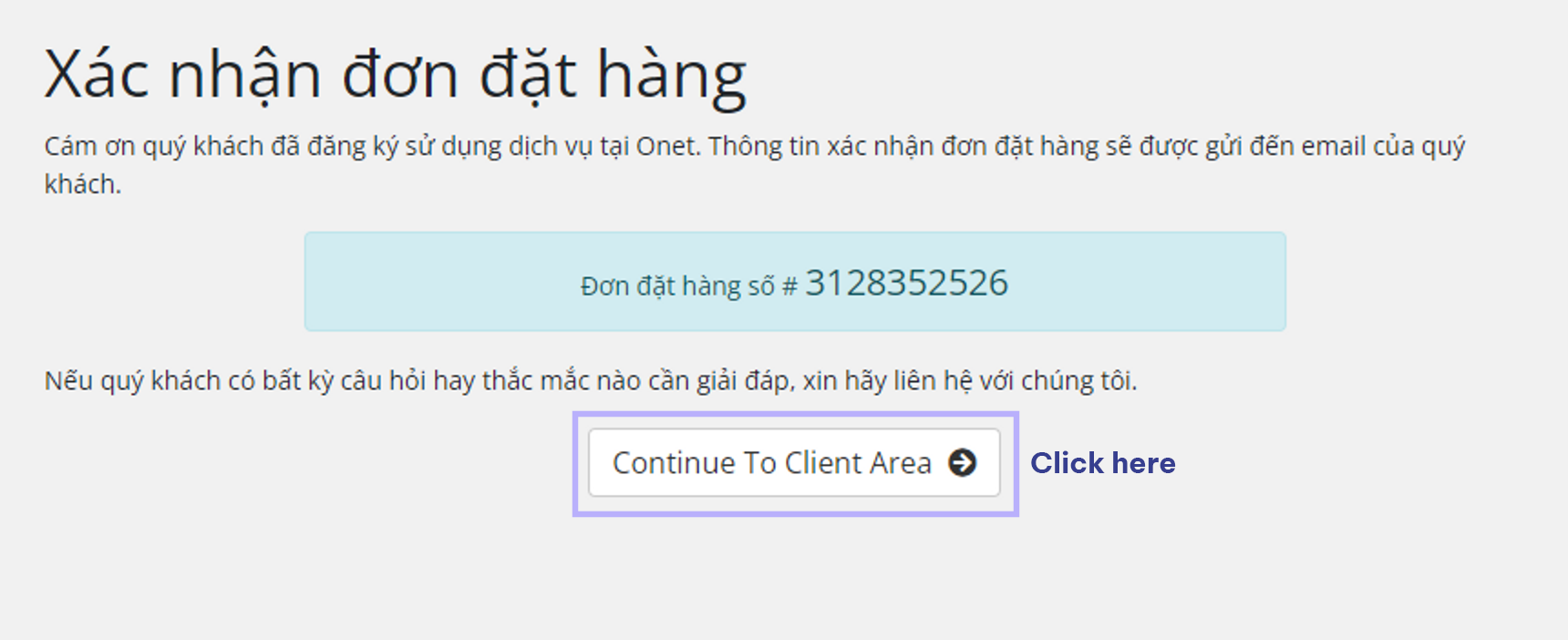
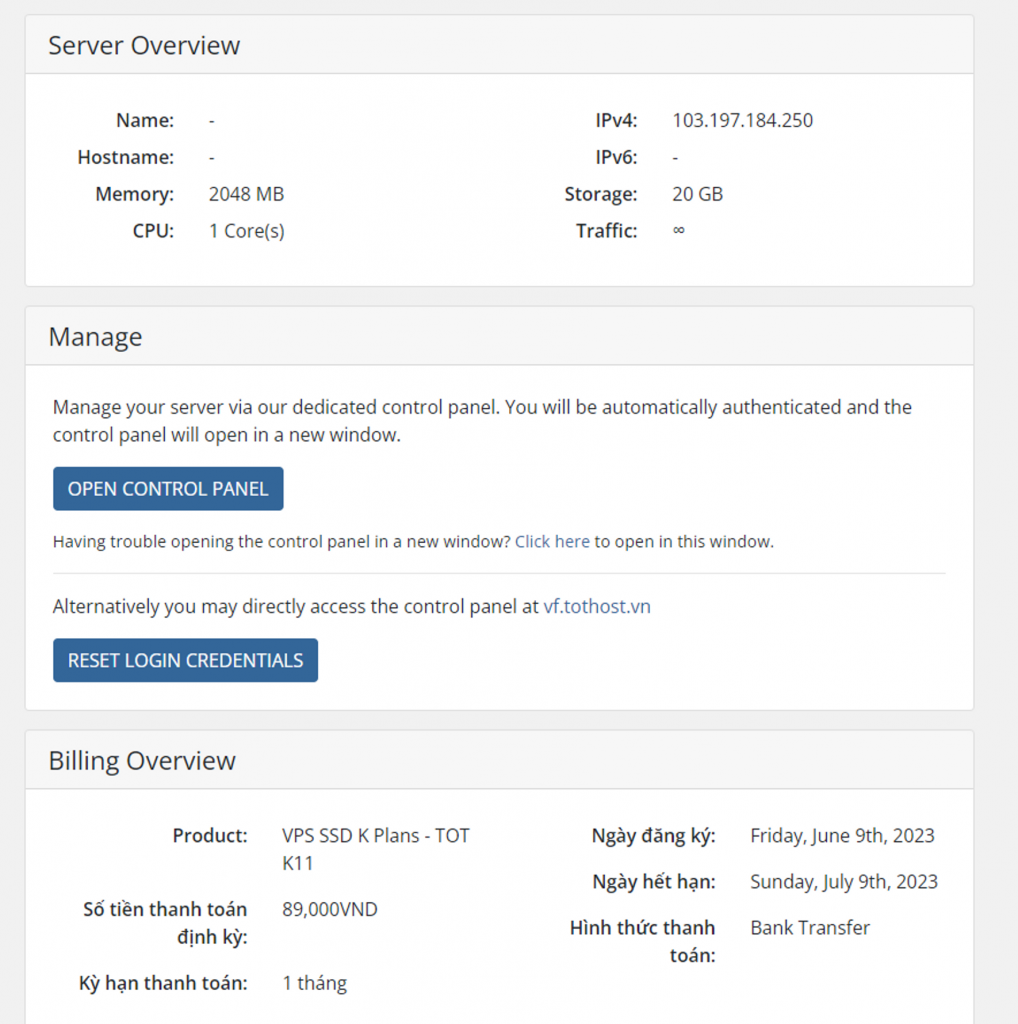
目前,VPS仍处于待定状态。您需要进入设置界面进行设置。
在Server Overview界面,您有两个选择:
在控制面板中,您需要输入您的VPS的设置信息。其中包括:
点击 Install 并等待系统完成安装。
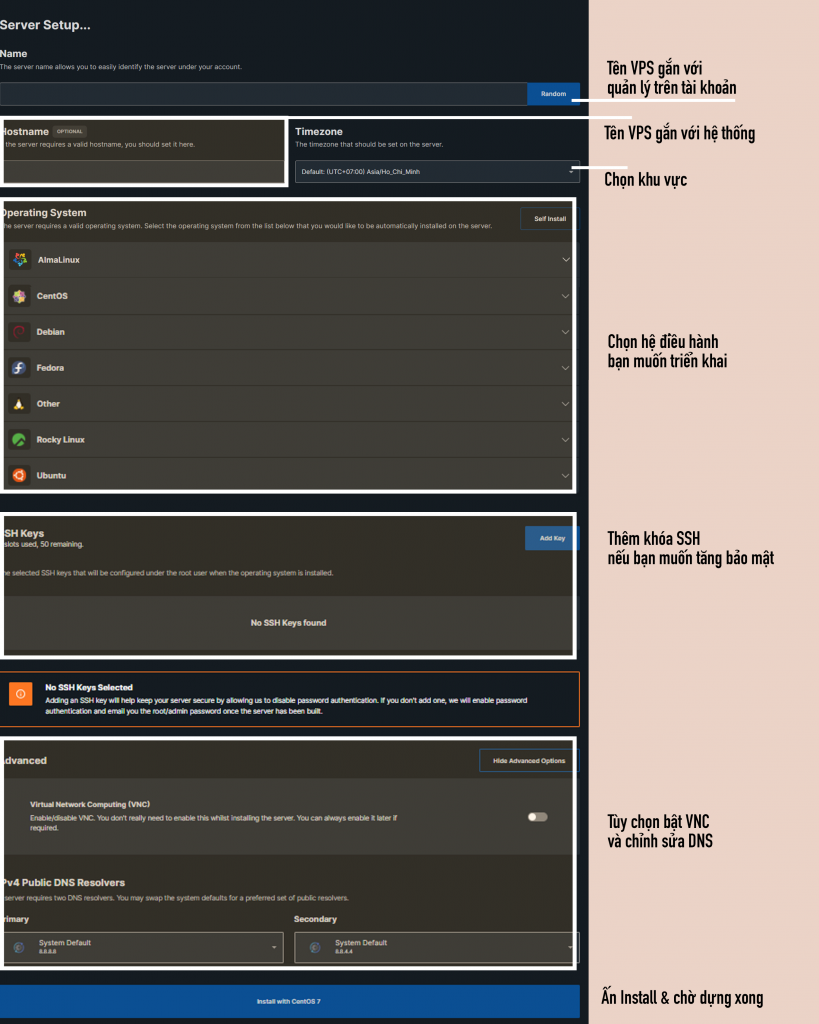
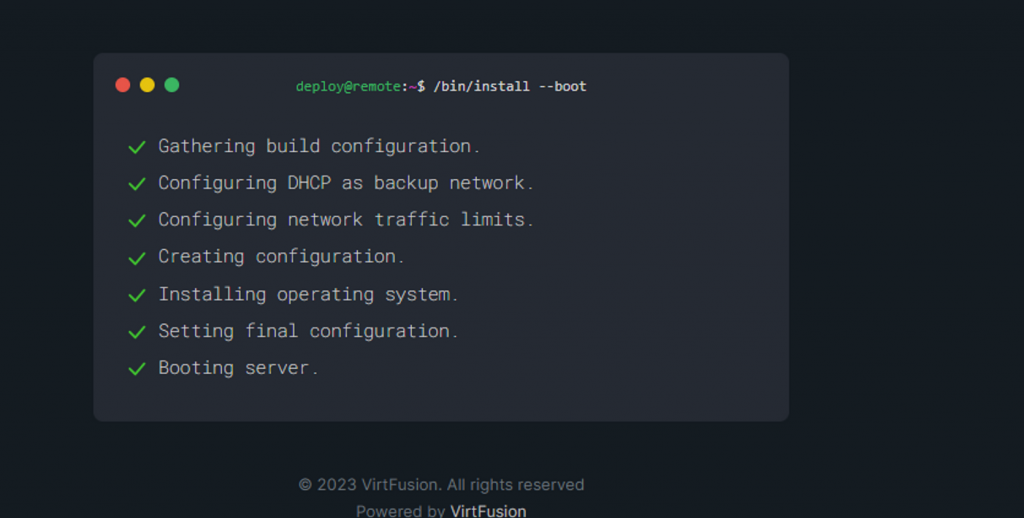
当系统完成安装后,您的VPS将呈现如下图所示的界面。 要访问服务器,请登录您的电子邮件, 您将在邮件中收到TotHost发送的有关访问您的虚拟私人服务器所需的所有系统信息。
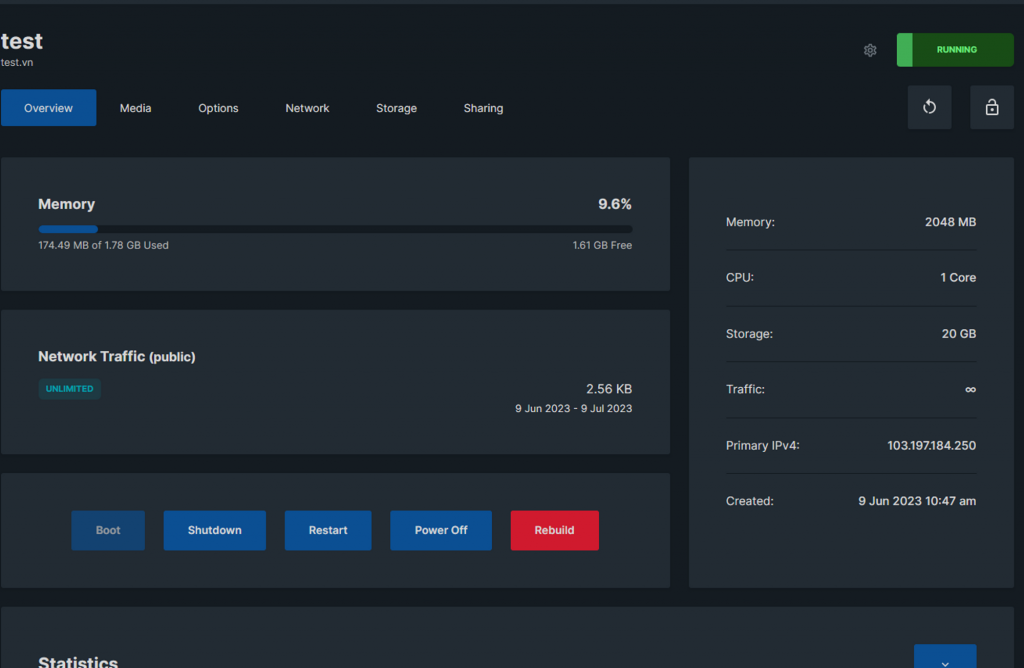
TAG: totdoc